第4回「文書清書システム」
|
|
|
- はるまさ おとじま
- 5 years ago
- Views:
Transcription
1 1 ソフトウェアアークテクチャ 第 4 回文書清書システム 環境情報学部 萩野達也 スライド URL
2 2 文書清書システム 文書清書システムとは 文書を清書して印刷するシステム 文書の右端をきれいに揃えてくれる 複数のフォントを利用してきれいに出してくれる 数式などをきれいに出してくれる 文書清書システムの分類 WYSIWYG 型 What You See Is What You Get 画面で直接清書した状態を確認する 分かりやすい 処理が重い 画面上での確認と印刷が必ずしも一致しない バッチ型 テキストを用意しておき, 処理することにより清書 プレビューして確認しないといけない 章ごとや本などの大きな単位での処理が可能 目次, 参考文献などの処理も行ないやすい
3 3 UNIX 上の文書清書システム roff UNIX マニュアルの清書のために初期から存在 Multics の runoff の後継 to run off a copy( コピーを印刷する ) に由来 nroff, troff, groff などに進化 tbl, eqn などの前処理と組み合わせることでテーブルや数式の清書も行うことができる TeX 計算機アルゴリズムの大家 Donald Kunth により作成された 基本算法 (The Art of Computer Programming) の執筆において 数式の組版で構成などに手間取る 著者が最終的な組版まで制御できるようなシステムを作る 数式をきれいに見せるためのフォント作成システムも開発 LaTeX としてより使いやすい形になり, 論文投稿などに用いられる
4 4 TeX の特徴 マクロによる拡張機能を持っている カスタマイズ可能 簡単なプログラムを書くことができる 文字フォントまで自分で作成する METAFONT ビットマップからベクトルフォントへ ξ 文芸的プログラミング (Literate Programming) により開発 プログラムとそのドキュメントを別々に書くのは不便 プログラムとドキュメントを一体にする WEB( プログラムとドキュメントを織り込んだもの ) からプログラムもドキュメントも生成 ドキュメント weave WEB tangle プログラム
5 5 WEB による記述例 WEB による記述 1. 中心アルゴリズム do_something() は中心となる処理内容である. <a routing> == item.do_something(). 2. メインループあるコレクションの全ての内容を < 中心アルゴリズム > で処理する. <main> == for item in collection <a routing> Tangle による処理結果 for item in collection item.do_somthing(). WEB ではプログラムの内容を説明しながら段々と詳細化していく Program Refinement Top Down Programming
6 6 TeX の処理の流れ プレビュー TeX のソース a.tex tex TeX 清書結果 a.dvi 印刷 文書清書処理 dvipdfmx PDF This is a { it very} { bf simple} TeX{} source file. We can write equation like $a xˆ2 + b y + c = 0$ and $$1+2ˆ2+3ˆ2+ cdots+nˆ2 = sum_{i=1}ˆ{n} iˆ2 = {n (n+1)(2n+1) over 6}$$ easily. テキストとマクロと数式の集まったもの マクロは で始まる 数式は $ で挟まれる { と } でグルーピング
7 7 文書清書機能 文書清書に必要な機能 文字フォントの種類の指定 ( 明朝, ゴシック, イタリックなど ) 文字の大きさの指定 行の右寄せ, 左寄せ, センタリング, 均等割付け 1 行をはみ出す場合に, 複数行に分ける ( 禁則処理, ハイフネーション ) 数式の清書 1 ページをはみ出す場合に, 複数ページに分ける ページに図や表を入れる ページ番号, ヘッダなどを付ける 章や節の番号をふる 目次の作成 参考文献, 索引の作成とその引用
8 8 TeX における清書の基本 箱 箱 (box) を横や縦に積み重ねながら清書する 文字が一番小さな箱 箱には width と height と depth がある ベースラインのところで箱を横につなげる depth 漢字やひらがなは depth が 0 英文字には depth がある 全角の ( と半角の ( は depth が違う hbox と vbox hbox は水平の箱で横につながる vbox は垂直の箱で縦につながる 例 vbox{ hbox{two lines} hbox{of type.}}
9 9 グルー 箱はグルー (glue) でつながれる 接着剤 伸び縮みする グルーの構成要素 space: もともとの幅 stretch: 伸びる量 shrink: 縮む量 グルー 箱 箱 箱 space shrink stretch 伸びたとき縮んだとき 例 hskip 10mm plus 8mm minus 3mm 標準 10mm, 7mm~18mm まで伸び縮み 文章の行末を揃えたい すべての行の長さを同じにする 長過ぎる行は, 適当なところで切る 短い行は, スペースを引き延ばす スペースはグルーの一種 箱 箱 箱 箱 箱 箱 箱 箱 箱 右端揃え 箱 箱 箱 箱 箱 グルーを引き延ばす 箱箱箱箱はみ出しは縮める
10 10 無限に伸びるグルー 無限に伸びるものもある hfil hskip 0pt plus 1fil 横方向に無限に伸びる 左揃え, 右揃え, センタリングに利用 line{ 左寄せ hfil} line{ hfil 右寄せ } line{ hfil センタリング hfil} 左寄せ hfil hfil 中央揃え hfil 右寄せ hfil 無限にも種類がある fil, fill, filll 大きな無限は小さな無限を無視させる 無限に縮むものもある hss ( hskip 0pt plus 1fil minus 1fil)
11 行への分割 行への分割のタイミング 文は横につながれる 段落 改行は空白として取り扱う ( 漢字の前後は除去 ) 空行により段落 段落になると行に分割する 箱箱箱箱箱箱箱箱 分割点の決定 行分割のデメリット (d) がもっとも小さくなるように分割する 行の badness(b) グルーの伸び縮みの割合の 3 乗に 100 をかけたもの (10000 を越えると とする ) 11 badness penalty demerit 分割点の penalty(p) l は行のデフォールトの badness( 初期値 10), linepenalty で変更
12 12 行分割のアルゴリズム デメリットの合計が最小になるように行を分割する 最小化問題 あらゆる分割を試すと計算量が増える 動的計画法 (Dynamic Programming) の利用 段落 箱箱箱箱箱箱箱箱 分割分割分割 動的計画法の例 最短距離の計算 for (i = 1; i <= n; i++) { for (j = 1; j <= n; j++) { a[0,i,j] = w[i,j]; } } for (k = 1; k <= n; k++) { for (i = 1; i <= n; i++) { for (j = 1; j <= n; j++) { a[k,i,j] = min(a[k-1,i,j], a[k-1,i,k] + a[k-1,k,j]); } } } w[i, j] a[k, i, j] i と j の距離 k 以下のノードを通る i と j の最短距離 箱 箱 箱 箱 箱 箱 箱 箱
13 13 ページ分割と出力処理 行の集まりをページに分割する badness と penalty からページのコストを計算 局所的な最小化を行なう vbox255 出力処理 1. vsizeで指定された高さの箱ができる 2. vbox255に行が次々と入れられていく 3. 十分な量の行が vbox255にたまると outputが呼び出される 4. shipoutにより実際に出力する def output{ shipout vbox255} ヘッダ shipout output 内でヘッダやフッタの追加, 図の挿入などを行う vbox255の行全てを出力できない場合もある vbox255 残った行は次のページに送られる 図 本文 フッタ
14 マクロ ページの処理は複雑 章や節の番号づけ ヘッダ, フッタ, 図や表の挿入 14 マクロによりプログラムを組むことができる def sfc{ 湘南藤沢キャンパス } sfc def sfc#1#2{sfc#1 棟 #2 階 } sfc A3 sfc{ 中高 }{2} 複雑なプログラミング マクロの本体の中で別のマクロを呼び出す if で条件分岐 自分自身を呼び出す再帰呼び出しで繰り返しを行う def money#1{{ ifnum#1<0$ triangle$ count3=-#1 else count3=#1 fi count4=0 mloop}} def mloop{{ count0= count3 divide count3 by 10 advance count4 by 1 ifnum count4=3 count4=0 fi ifnum count3>0 mloop ifnum count4=0, fi fi count2= count3 multiply count2 by -10 advance count0 by count2 number count0}}
15 15 LaTeX LaTeX は TeX に便利なマクロを追加したもの 文書清書システム scribe の影響 マークアップ言語に近づけた 環境を定義 HTML のタグに類似 begin{itemize} item 最初の項目 item 2 番目の項目 end{itemize} 文書全体のスタイル documentclass として book,report,article など 用途に応じて選択 tex latex マクロ latex documentclass[a4]{report} begin{document} chapter{ はじめに } これはサンプルです. begin{itermize} item 最初の項目 item 2 番目の項目 end{itemize} end{document}
16 16 出力形式 DVI TeX の出力形式 DeVice Independent PS PostScript Adobe のページ記述言語 描画命令が集まったプログラム PS の例 %! /RRECT { newpath 4 copy pop pop moveto dup 0 exch rlineto exch 0 rlineto neg 0 exch rlineto closepath pop pop } def RRECT.5 setgray fill moveto /Helvetica findfont 12 scalefont setfont setcmykcolor (test string) show showpage PDF Portable Document Format Adobe が定義 プログラムではなくオブジェクトの集まり
17 17 まとめ 文書清書システム WYSIWYG 対バッチ TeXとLaTeX 箱とグルー 最適化による行分割 マクロ 参考文献 TeX ブック改定新版 Donald E. Knuth, 斎藤信男監修, 鷺谷好輝訳, アスキー出版局,1992 年, ISBN 文芸的プログラミング Donald E. Knuth, 有澤誠訳, アスキー出版局, 1994 年, ISBD
Donald Ervin Knuth 1974 ACM [2] 1996 12 / TeX TEX E e TeX Gibb s Lecture [1] [ 1900 Metafont ] CTS 1981 1 bit bit bit bit 10 1981 4 bit 78 Gibb s Lect
![Donald Ervin Knuth 1974 ACM [2] 1996 12 / TeX TEX E e TeX Gibb s Lecture [1] [ 1900 Metafont ] CTS 1981 1 bit bit bit bit 10 1981 4 bit 78 Gibb s Lect Donald Ervin Knuth 1974 ACM [2] 1996 12 / TeX TEX E e TeX Gibb s Lecture [1] [ 1900 Metafont ] CTS 1981 1 bit bit bit bit 10 1981 4 bit 78 Gibb s Lect](/thumbs/42/22849110.jpg) TeX TeX 20 6 IIJ TEX 1983 3 bit 1969 3 1 1983 6 [1] Donald E. Knuth TEX Art of Computer Programming TEX E technology TEX Knuth 1978 1 4 Gibb s Lecture Mathematical Typography Donald Ervin Knuth 1974 ACM
TeX TeX 20 6 IIJ TEX 1983 3 bit 1969 3 1 1983 6 [1] Donald E. Knuth TEX Art of Computer Programming TEX E technology TEX Knuth 1978 1 4 Gibb s Lecture Mathematical Typography Donald Ervin Knuth 1974 ACM
地域ポータルサイト「こむねっと ひろしま」
 5.1. エディタとは? NetCommons の全モジュールで共通する編集画面です 5.2. 通常のエディタの使い方 (1) (2) (3) (4) (5) (6) (7) (8) (9) (10) (11) (12) (13) (14) (15) (16) (17)(18) (19) (20) (21) (22) (23) (24) (1) 書式設定左から フォント サイズ スタイル を設定するためのプルダウンメニューです
5.1. エディタとは? NetCommons の全モジュールで共通する編集画面です 5.2. 通常のエディタの使い方 (1) (2) (3) (4) (5) (6) (7) (8) (9) (10) (11) (12) (13) (14) (15) (16) (17)(18) (19) (20) (21) (22) (23) (24) (1) 書式設定左から フォント サイズ スタイル を設定するためのプルダウンメニューです
コンパイラ
 1 ソフトウェアアークテクチャ 第 8 回ネットワークシステム 環境情報学部 萩野達也 スライド URL https://vu5.sfc.keio.ac.jp/sa/login.php 2 ソフトウェア 基本ソフトウェア オペレーティングシステム 単体で動作するソフトウェア シェル コンパイラ インタープリタ ネットワークを利用するソフトウェア WEB 電子メール チャット IP 電話 3 分散システム
1 ソフトウェアアークテクチャ 第 8 回ネットワークシステム 環境情報学部 萩野達也 スライド URL https://vu5.sfc.keio.ac.jp/sa/login.php 2 ソフトウェア 基本ソフトウェア オペレーティングシステム 単体で動作するソフトウェア シェル コンパイラ インタープリタ ネットワークを利用するソフトウェア WEB 電子メール チャット IP 電話 3 分散システム
semi10.dvi
 TEX 2001 4 9 4 1 TEX 2 1.1 TEX.................................................. 2 1.2 L A TEX................................................ 2 1.2.1............................................. 2 1.2.2.............................................
TEX 2001 4 9 4 1 TEX 2 1.1 TEX.................................................. 2 1.2 L A TEX................................................ 2 1.2.1............................................. 2 1.2.2.............................................
Jupyter Notebook を活用したプログラムライブラリ構築の検討 吹谷芳博 1, 藤澤正樹 1 ( 1 あすか製薬株式会社 ) Examination of the program library construction using Jupyter Notebook ASKA Pharm
 Jupyter Notebook を活用したプログラムライブラリ構築の検討 吹谷芳博 1, 藤澤正樹 1 ( 1 あすか製薬株式会社 ) Examination of the program library construction using Jupyter Notebook ASKA Pharmaceutical Co., Ltd. 要旨 : PC SAS での Jupyter Notebook
Jupyter Notebook を活用したプログラムライブラリ構築の検討 吹谷芳博 1, 藤澤正樹 1 ( 1 あすか製薬株式会社 ) Examination of the program library construction using Jupyter Notebook ASKA Pharmaceutical Co., Ltd. 要旨 : PC SAS での Jupyter Notebook
PowerPoint プレゼンテーション
 EndNote basic( 応用編 ) 1 EndNote basic 操作方法 ( 応用編 ) 1. 参考文献リスト作成方法 ( プラグイン利用 ) 共有文献の引用参考文献スタイルの変更引用した文献のリスト削除 Word マクロを取り除く方法参考文献リストのレイアウト変更 Word プラグインを使わず参考文献リストを作成する方法文献リストのみの出力文献情報のファイル出力 2. Manuscript
EndNote basic( 応用編 ) 1 EndNote basic 操作方法 ( 応用編 ) 1. 参考文献リスト作成方法 ( プラグイン利用 ) 共有文献の引用参考文献スタイルの変更引用した文献のリスト削除 Word マクロを取り除く方法参考文献リストのレイアウト変更 Word プラグインを使わず参考文献リストを作成する方法文献リストのみの出力文献情報のファイル出力 2. Manuscript
第6回 CSS入門(つづき)
 Slide URL https://vu5.sfc.keio.ac.jp/slide/ Web 情報システム構成法第 6 回 CSS 入門 ( 続き ) 萩野達也 (hagino@sfc.keio.ac.jp) 1 CSS の役割 HTML に表現を与える 背景 色, 画像, 画像の繰り返し 文字 色, 種類, 太さ, 傾き, 大きさ 文書 整列 ( 左揃え, 中央揃え, 右揃え, 均等割り付け )
Slide URL https://vu5.sfc.keio.ac.jp/slide/ Web 情報システム構成法第 6 回 CSS 入門 ( 続き ) 萩野達也 (hagino@sfc.keio.ac.jp) 1 CSS の役割 HTML に表現を与える 背景 色, 画像, 画像の繰り返し 文字 色, 種類, 太さ, 傾き, 大きさ 文書 整列 ( 左揃え, 中央揃え, 右揃え, 均等割り付け )
2 文字列と間隔 文字の横幅のみを変更 文書内の文字間隔は一定で ペー ジ設定 で設定するが 特定の文字 だけ変更する時に使用する 文字の書式には自動継続機能がありますので 書式を設定した次の文字にも同じ書式が設定されます Enter キーを押して 改行しても同様です その為 文字を入力した後で選択
 Word2002&2003 意外と知らないワードの機能 書式メニュー編 基本 目的ワードで文書を作成していると ついわかっている機能だけで操作しがちです ワードには便利な機能が色々ありますので メニューごとに見てみましょう 今回は 書式 メニューです はじめにメニューの表示方法は2 種類あります A. よく使うメニューや最後に使ったメニューが先に表示される ( この教室での方法 ) B. 最初から全てのメニューが表示される
Word2002&2003 意外と知らないワードの機能 書式メニュー編 基本 目的ワードで文書を作成していると ついわかっている機能だけで操作しがちです ワードには便利な機能が色々ありますので メニューごとに見てみましょう 今回は 書式 メニューです はじめにメニューの表示方法は2 種類あります A. よく使うメニューや最後に使ったメニューが先に表示される ( この教室での方法 ) B. 最初から全てのメニューが表示される
Microsoft PowerPoint - 第13回 TeX 1日目.ppt [互換モード]
![Microsoft PowerPoint - 第13回 TeX 1日目.ppt [互換モード] Microsoft PowerPoint - 第13回 TeX 1日目.ppt [互換モード]](/thumbs/88/116709644.jpg) 平成 21 年度情報リテラシー 担当 : 木下浩二 (4 号館 404) kinoshita@cs.ehime-u.ac.jp http://ipr20.cs.ehime-u.ac.jp/~kinoshita/literacy/ 準備 リテラシ用のディレクトリ内に, 新たなディレクトリ tex を作成 HP からファイル tex.tar.gz をダウンロードして, 作成したディレクトリに保存 解凍
平成 21 年度情報リテラシー 担当 : 木下浩二 (4 号館 404) kinoshita@cs.ehime-u.ac.jp http://ipr20.cs.ehime-u.ac.jp/~kinoshita/literacy/ 準備 リテラシ用のディレクトリ内に, 新たなディレクトリ tex を作成 HP からファイル tex.tar.gz をダウンロードして, 作成したディレクトリに保存 解凍
[ ]スマートセミナーバージョンアップリリースノート
![[ ]スマートセミナーバージョンアップリリースノート [ ]スマートセミナーバージョンアップリリースノート](/thumbs/91/106760330.jpg) スマートセミナー 2.0 バージョンアップリリースノート 株式会社シャノン 2010/7/27 1 Copyright SHANON Co., Ltd. All Rights Reserved. 1. はじめに...3 本リリースノートについて... 3 追加 修正される機能とユーザーへの影響について... 3 2. 今回追加された新機能のご紹介...4 HTML エディタの機能改善... 4 アンケートのラジオボタン
スマートセミナー 2.0 バージョンアップリリースノート 株式会社シャノン 2010/7/27 1 Copyright SHANON Co., Ltd. All Rights Reserved. 1. はじめに...3 本リリースノートについて... 3 追加 修正される機能とユーザーへの影響について... 3 2. 今回追加された新機能のご紹介...4 HTML エディタの機能改善... 4 アンケートのラジオボタン
図表貼り付けの原則 Excel などで処理した図表を Word に貼り付ける際に注意したい事項は以下のようになります Excel グラフ の場合 1. Excel 内で, あらかじめ, グラフエリアの大きさ フォント タイトル 軸ラベルなどを十分調整しておきます 2. タイトルはグラフ内にも入れてお
 図表の貼り付け時の注意 リンク貼り付けの回避 Excel などの Word 以外のツールで作成した図 表の貼り付け時には, リンク 機... 能を使ってしまうと, 元のデータがない環境 (Word 文書だけを, メールで送ったりバックアップ目的で USB メモリなどにコピーしたりした場合 ) では,Word 文書を開く際に次の様なメッセージが表示され, 文書が不完全な状態になります このダイアログの
図表の貼り付け時の注意 リンク貼り付けの回避 Excel などの Word 以外のツールで作成した図 表の貼り付け時には, リンク 機... 能を使ってしまうと, 元のデータがない環境 (Word 文書だけを, メールで送ったりバックアップ目的で USB メモリなどにコピーしたりした場合 ) では,Word 文書を開く際に次の様なメッセージが表示され, 文書が不完全な状態になります このダイアログの
第21章 表計算
 第 3 部 第 3 章 Web サイトの作成 3.3.1 WEB ページ作成ソフト Dreamweaver の基本操作 Web ページは HTML CSS という言語で作成されており これらは一般的なテキストエディタで作成できるのが特徴ですが その入 力 編集は時に煩雑なものです そこで それらの入力 編集作業など Web ページの作成を補助するソフトウェアである Dreamweaver の使い方について解説していきます
第 3 部 第 3 章 Web サイトの作成 3.3.1 WEB ページ作成ソフト Dreamweaver の基本操作 Web ページは HTML CSS という言語で作成されており これらは一般的なテキストエディタで作成できるのが特徴ですが その入 力 編集は時に煩雑なものです そこで それらの入力 編集作業など Web ページの作成を補助するソフトウェアである Dreamweaver の使い方について解説していきます
数学論文の書き方 - 第1回:入門編
 LAT E X 2007 6 19 LAT E X 1 2 L A T E X 3 4 L A T E X 5 LAT E X 1 2 L A T E X 3 4 L A T E X 5 LAT E X 1 2 L A T E X 3 4 L A T E X 5 LAT E X 1 2 L A T E X 3 4 L A T E X 5 LAT E X 1 2 L A T E X 3 4 L A T
LAT E X 2007 6 19 LAT E X 1 2 L A T E X 3 4 L A T E X 5 LAT E X 1 2 L A T E X 3 4 L A T E X 5 LAT E X 1 2 L A T E X 3 4 L A T E X 5 LAT E X 1 2 L A T E X 3 4 L A T E X 5 LAT E X 1 2 L A T E X 3 4 L A T
電気通信大学 コンピュータリテラシー 文書整形 --- LaTeX ---
 1 L A TEX B5 1. LaTeX ( ) : 1 3 2. LaTeX ( ) : 4 7 3. LaTeX (,, EPS ) : 8 10 4. LaTeX ( ) : 11 textlatex.pdf : tiny.tex, tiny.pdf : 1 small.tex, small.pdf : 2 normal.tex, normal.pdf : f1.eps : normal.tex
1 L A TEX B5 1. LaTeX ( ) : 1 3 2. LaTeX ( ) : 4 7 3. LaTeX (,, EPS ) : 8 10 4. LaTeX ( ) : 11 textlatex.pdf : tiny.tex, tiny.pdf : 1 small.tex, small.pdf : 2 normal.tex, normal.pdf : f1.eps : normal.tex
Microsoft Word - no05-06
 文書作成 1 日本語ワープロソフト (Microsoft Word) による文書作成 1.1 Microsoft Word の特徴 Microsoft Word はパソコンの画面と同じ体裁で印刷することができます. こうした機能のことを WYSIWYG( ウィジウィグ ) と呼びます. これは What You See Is What You Get( 見たままが得られる ) の頭文字をとったものです.
文書作成 1 日本語ワープロソフト (Microsoft Word) による文書作成 1.1 Microsoft Word の特徴 Microsoft Word はパソコンの画面と同じ体裁で印刷することができます. こうした機能のことを WYSIWYG( ウィジウィグ ) と呼びます. これは What You See Is What You Get( 見たままが得られる ) の頭文字をとったものです.
はじめに! 本ドキュメントはプリントクリエイターの利用規約に同意し カスタマイズをして利用する方のみに提供されるものであり 無断で他人に提供することを禁じております! プリントクリエイターの概要! kintone アプリからワンクリックで帳票印刷ができる! ノンプログラミングで帳票レイアウトが作成で
 プリントクリエイターの裏技 カスタマイズ方法について バージョン 2.1.0 サイボウズスタートアップス株式会社 http://pc.kintoneapp.com/ はじめに! 本ドキュメントはプリントクリエイターの利用規約に同意し カスタマイズをして利用する方のみに提供されるものであり 無断で他人に提供することを禁じております! プリントクリエイターの概要! kintone アプリからワンクリックで帳票印刷ができる!
プリントクリエイターの裏技 カスタマイズ方法について バージョン 2.1.0 サイボウズスタートアップス株式会社 http://pc.kintoneapp.com/ はじめに! 本ドキュメントはプリントクリエイターの利用規約に同意し カスタマイズをして利用する方のみに提供されるものであり 無断で他人に提供することを禁じております! プリントクリエイターの概要! kintone アプリからワンクリックで帳票印刷ができる!
Microsoft Word - ms-word
 文書作成 1 日本語ワープロソフト (Microsoft Word) による文書作成 1.1 Microsoft Word の特徴 Microsoft Word はパソコンの画面と同じ体裁で印刷することができます. こうした機能のことを WYSIWYG( ウィジウィグ ) と呼びます. これは What You See Is What You Get( 見たままが得られる ) の頭文字をとったものです.
文書作成 1 日本語ワープロソフト (Microsoft Word) による文書作成 1.1 Microsoft Word の特徴 Microsoft Word はパソコンの画面と同じ体裁で印刷することができます. こうした機能のことを WYSIWYG( ウィジウィグ ) と呼びます. これは What You See Is What You Get( 見たままが得られる ) の頭文字をとったものです.
Microsoft Word - 30-PDFガイド.doc
 PDF ファイル作成ガイドライン 日本都市計画学会学術委員会 ( ア ) はじめに Adobe PDF(Portable Document Format) は Adobe 社 (http://www.adobe.co.jp/) により開発 提供されている電子文書のファイル形式で Web で広く利用されています Windows Macintosh 等 主要なプラットフォームにおいて表示および印刷が可能です
PDF ファイル作成ガイドライン 日本都市計画学会学術委員会 ( ア ) はじめに Adobe PDF(Portable Document Format) は Adobe 社 (http://www.adobe.co.jp/) により開発 提供されている電子文書のファイル形式で Web で広く利用されています Windows Macintosh 等 主要なプラットフォームにおいて表示および印刷が可能です
1.2 L A TEX 2ε Unicode L A TEX 2ε L A TEX 2ε Windows, Linux, Macintosh L A TEX 2ε 1.3 L A TEX 2ε L A TEX 2ε 1. L A TEX 2ε 2. L A TEX 2ε L A TEX 2ε WYS
 L A TEX 2ε 16 10 7 1 L A TEX 2ε L A TEX 2ε TEX Stanford Donald E. Knuth 1.1 1.1.1 Windows, Linux, Macintosh OS Adobe Acrobat Reader Adobe Acrobat Reader PDF 1.1.2 1 1.2 L A TEX 2ε Unicode L A TEX 2ε L
L A TEX 2ε 16 10 7 1 L A TEX 2ε L A TEX 2ε TEX Stanford Donald E. Knuth 1.1 1.1.1 Windows, Linux, Macintosh OS Adobe Acrobat Reader Adobe Acrobat Reader PDF 1.1.2 1 1.2 L A TEX 2ε Unicode L A TEX 2ε L
TeX紹介
 TeX の紹介 スタートアップゼミ 2018#4 2018 年 5 月 7 日 ( 月 ) 担当 : 三木真理子 0 目次 2 1. TeX とは 2. インストールについて 3. TeX ファイルと関連ファイルについて 4. TeX 実践 数式を書く 図を挿入する 表を挿入する 参考文献を入れる 5. 参考 URL 1 TeX とは? テフ または テック と読む 表記する際は E を下げて書くか小文字にする
TeX の紹介 スタートアップゼミ 2018#4 2018 年 5 月 7 日 ( 月 ) 担当 : 三木真理子 0 目次 2 1. TeX とは 2. インストールについて 3. TeX ファイルと関連ファイルについて 4. TeX 実践 数式を書く 図を挿入する 表を挿入する 参考文献を入れる 5. 参考 URL 1 TeX とは? テフ または テック と読む 表記する際は E を下げて書くか小文字にする
Microsoft Word - 教科書大1a第9週2013.docx
 6-2 表を含んだ文書 6-2-1 見積書ここでは 見積書のような表を含んだ文書の書き方を学んでいくことにしましょう ページ設定は標準として ( 用紙 A4 40 字詰 40 行 ) 以下の見積書を作成していきます ファイル名 : 見積書 79 まず ビジネス文書と同じ要領で 表以外の文章を左詰かつ文字装飾を無視して入力し 後から文字の位置 ( 中央揃え 右揃え ) 大きさ 文字飾り( 字体 網掛け
6-2 表を含んだ文書 6-2-1 見積書ここでは 見積書のような表を含んだ文書の書き方を学んでいくことにしましょう ページ設定は標準として ( 用紙 A4 40 字詰 40 行 ) 以下の見積書を作成していきます ファイル名 : 見積書 79 まず ビジネス文書と同じ要領で 表以外の文章を左詰かつ文字装飾を無視して入力し 後から文字の位置 ( 中央揃え 右揃え ) 大きさ 文字飾り( 字体 網掛け
PowerPoint プレゼンテーション
 Seijo.Tokyo のコンテンツ作成 管理方法基本編 大江将史 初版 2017.7.3 2 版 2017.7.10 seijo.tokyo 1 コンテンツ作成 管理のイメージ コンテンツとは サイト上で作成する文章やイメージ リンクなどで構成されるもの 複数のコンテンツを組み合わせて seijo.tokyo という WEB サイト が作られている コンテンツは サイト上で ログイン をしなければ
Seijo.Tokyo のコンテンツ作成 管理方法基本編 大江将史 初版 2017.7.3 2 版 2017.7.10 seijo.tokyo 1 コンテンツ作成 管理のイメージ コンテンツとは サイト上で作成する文章やイメージ リンクなどで構成されるもの 複数のコンテンツを組み合わせて seijo.tokyo という WEB サイト が作られている コンテンツは サイト上で ログイン をしなければ
神戸芸術工科大学紀要『芸術工学』原稿作成の手引き
 神戸芸術工科大学紀要 芸術工学 原稿作成の手引き 2018 年 4 月 1 日改正 1. 作成上の一般的注意 i. 原稿の作成は 規定のテンプレートを使用するか フォーマットの指示通りに行なうこと フォントの種類 サイズ 字間 行間 行数等については Word のテンプレートの設定を変更せずに作成すること InDesign 等を使用する際は サンプルを参考にすること ii. 使用言語 日本語 又は英語
神戸芸術工科大学紀要 芸術工学 原稿作成の手引き 2018 年 4 月 1 日改正 1. 作成上の一般的注意 i. 原稿の作成は 規定のテンプレートを使用するか フォーマットの指示通りに行なうこと フォントの種類 サイズ 字間 行間 行数等については Word のテンプレートの設定を変更せずに作成すること InDesign 等を使用する際は サンプルを参考にすること ii. 使用言語 日本語 又は英語
目次 更新履歴... 1 画面設計書の目的... 3 必要な内容... 3 画面一覧... 4 必要な内容... 4 画面遷移... 5 画面レイアウト... 6 入力パラメータ... 7 必要な内容... 7 項目定義... 8 必要な内容... 8 部品の種類... 9 ( 参考 ) 部品指定と
 画面設計書の作成 作成日 : 2015/06/30 作成者 : 西村 更新履歴 更新日 更新 作業者 2015/06/30 新規作成 ( 仮 ) 西村 2015/11/09 部品の種類 にカラーピッカーとグラフを追加 コンボボックスの HTML の説明の 西村 追加 2017/12/01 公開用の体裁調整 西村 1 目次 更新履歴... 1 画面設計書の目的... 3 必要な内容... 3 画面一覧...
画面設計書の作成 作成日 : 2015/06/30 作成者 : 西村 更新履歴 更新日 更新 作業者 2015/06/30 新規作成 ( 仮 ) 西村 2015/11/09 部品の種類 にカラーピッカーとグラフを追加 コンボボックスの HTML の説明の 西村 追加 2017/12/01 公開用の体裁調整 西村 1 目次 更新履歴... 1 画面設計書の目的... 3 必要な内容... 3 画面一覧...
Table of Contents 1 What is TEX? 2 TEX Online? 3 Online TEX Sites 4 Let s Try TEX Online! 5 日本語 Template H. Suzuki (ICU) TEX Online April 8, /
 TEX Online Hiroshi Suzuki ( 鈴木寛 ) International Christian University April 8, 2016 H. Suzuki (ICU) TEX Online April 8, 2016 1 / 10 Table of Contents 1 What is TEX? 2 TEX Online? 3 Online TEX Sites 4 Let
TEX Online Hiroshi Suzuki ( 鈴木寛 ) International Christian University April 8, 2016 H. Suzuki (ICU) TEX Online April 8, 2016 1 / 10 Table of Contents 1 What is TEX? 2 TEX Online? 3 Online TEX Sites 4 Let
ポインタ変数
 プログラミング及び実習 5 馬青 1 文字処理 数値処理 : 整数 浮動小数点数 単一の文字は と ( シングルクォーテーション ) で囲んで表現される 文字のデータ型は char または int である int を用いたほうが ライブラリの関数の引数の型と一致する 以下は全部 int の使用に統一する 従って int ch; で文字変数を宣言しておくと ch= A ; のように ch に文字 A
プログラミング及び実習 5 馬青 1 文字処理 数値処理 : 整数 浮動小数点数 単一の文字は と ( シングルクォーテーション ) で囲んで表現される 文字のデータ型は char または int である int を用いたほうが ライブラリの関数の引数の型と一致する 以下は全部 int の使用に統一する 従って int ch; で文字変数を宣言しておくと ch= A ; のように ch に文字 A
<4D F736F F D A957A A A8FEE95F18F88979D DEC90AC E646F63>
 情報処理 C (P.1) 情報処理 C (2011 年度 ) ホームページの作成 http://open.shonan.bunkyo.ac.jp/~ohtan/ テキストエディタ ( メモ帳 TeraPad など ) でHTMLファイルを作成する HTML(Hyper Text Markup Language ) ホームページを記述するための言語のこと テキストエディタの起動 (TeraPad の場合
情報処理 C (P.1) 情報処理 C (2011 年度 ) ホームページの作成 http://open.shonan.bunkyo.ac.jp/~ohtan/ テキストエディタ ( メモ帳 TeraPad など ) でHTMLファイルを作成する HTML(Hyper Text Markup Language ) ホームページを記述するための言語のこと テキストエディタの起動 (TeraPad の場合
1-2. 文字の編集について (1) 文字入力する ページ編集フィールド 上では キーボードからの文字入力 または コピーした文章の貼り付け操作に より 文章を入力します 以降 文字入力に関する操作について説明します ページ編集フィールド (1) 改行の扱いについて [Enter キー ] を押下し
![1-2. 文字の編集について (1) 文字入力する ページ編集フィールド 上では キーボードからの文字入力 または コピーした文章の貼り付け操作に より 文章を入力します 以降 文字入力に関する操作について説明します ページ編集フィールド (1) 改行の扱いについて [Enter キー ] を押下し 1-2. 文字の編集について (1) 文字入力する ページ編集フィールド 上では キーボードからの文字入力 または コピーした文章の貼り付け操作に より 文章を入力します 以降 文字入力に関する操作について説明します ページ編集フィールド (1) 改行の扱いについて [Enter キー ] を押下し](/thumbs/92/107746303.jpg) 1. テキストエディタ入力 1-1. テキストエディタ の概要 テキストエディタ は 入力した文字に対する フォントや色変更などの文字装飾機能 および ハイパーリ ンクの設定機能を持ったエディタです 本資料では テキストエディタの詳細機能について説明します テキストエディタ画面構成 1 2 1 操作メニューボタン : テキストの表示スタイル設定等を行うメニューです 2 ページ編集フィールド : キーボードからの文字入力
1. テキストエディタ入力 1-1. テキストエディタ の概要 テキストエディタ は 入力した文字に対する フォントや色変更などの文字装飾機能 および ハイパーリ ンクの設定機能を持ったエディタです 本資料では テキストエディタの詳細機能について説明します テキストエディタ画面構成 1 2 1 操作メニューボタン : テキストの表示スタイル設定等を行うメニューです 2 ページ編集フィールド : キーボードからの文字入力
 0. 0. 0. 0. 0. 0. 07-. 07-. 08-. 08-. 09. 0. 8 0 9 8 7 -. 0 9 7 7 8 7 8 9 9 0 0 -. 8 9 7 7 8 9 -. 8 7 8 9 0 0 9 7 -. . 画像の回り込み 挿入した画像を右寄せにしたり 左寄せにしたりなどしてテキストを回り込ませることができます 画像の回り込み方法 右寄せ ボタンをクリックして画像を挿入してくださ
0. 0. 0. 0. 0. 0. 07-. 07-. 08-. 08-. 09. 0. 8 0 9 8 7 -. 0 9 7 7 8 7 8 9 9 0 0 -. 8 9 7 7 8 9 -. 8 7 8 9 0 0 9 7 -. . 画像の回り込み 挿入した画像を右寄せにしたり 左寄せにしたりなどしてテキストを回り込ませることができます 画像の回り込み方法 右寄せ ボタンをクリックして画像を挿入してくださ
本日の内容 レイアウトの前に 基本的な知識 文書の体裁を整える 2
 レイアウト 2007.7.3 マニュアルライティング (2007 年度 ) 本日の内容 レイアウトの前に 基本的な知識 文書の体裁を整える 2 連絡事項 出席状況確認リストをサイボウズにて掲示中 第 3 回レポート課題提示中 ( 〆切 :7/10) 3 レイアウトの前に (1/3) 可読性を向上させる要素 視線の動きに対する配慮 テキストの視覚処理 情報構造の表現 見出し処理 情報構成要素の表現 レイアウトの前に
レイアウト 2007.7.3 マニュアルライティング (2007 年度 ) 本日の内容 レイアウトの前に 基本的な知識 文書の体裁を整える 2 連絡事項 出席状況確認リストをサイボウズにて掲示中 第 3 回レポート課題提示中 ( 〆切 :7/10) 3 レイアウトの前に (1/3) 可読性を向上させる要素 視線の動きに対する配慮 テキストの視覚処理 情報構造の表現 見出し処理 情報構成要素の表現 レイアウトの前に
Excel2013基礎 数式と表編集
 OA ベーシック Excel2013 基礎数式と表編集 1 / 8 Excel2013 基礎数式と表編集 数式と表編集前編 ( 数式 ) 数式の入力 Excel では 等号 (=) で始まるデータを数式として認識します 数式を入力する場合は 数値を直接入力するのではなく 数値が入力されたセルを参照する形で式を立てます 基本的な 四則演算を行う場合は 四則演算子を使用します 操作数式を入力します 前月比を求める数式
OA ベーシック Excel2013 基礎数式と表編集 1 / 8 Excel2013 基礎数式と表編集 数式と表編集前編 ( 数式 ) 数式の入力 Excel では 等号 (=) で始まるデータを数式として認識します 数式を入力する場合は 数値を直接入力するのではなく 数値が入力されたセルを参照する形で式を立てます 基本的な 四則演算を行う場合は 四則演算子を使用します 操作数式を入力します 前月比を求める数式
スライド 1
 第 5 章ワープロ A(Word2010/2007 共通 ) ( 解答と解説 ) 5A-1. 文書の編集 1 スタイルの設定 ( ア )= く スタイルとは さまざまな書式を組み合わせて名前を付けて登録したものです あらかじめ用意してあるもの以外に新規に登録することもできます ここでは 後で使う目次の項目として 3 箇所に 見出し 1 を設定します 2 段落 ダイアログボックス インデントと行間隔
第 5 章ワープロ A(Word2010/2007 共通 ) ( 解答と解説 ) 5A-1. 文書の編集 1 スタイルの設定 ( ア )= く スタイルとは さまざまな書式を組み合わせて名前を付けて登録したものです あらかじめ用意してあるもの以外に新規に登録することもできます ここでは 後で使う目次の項目として 3 箇所に 見出し 1 を設定します 2 段落 ダイアログボックス インデントと行間隔
コンピュータリテラシ
 コンピュータリテラシ 第 5 回表計算 1 http://cobayasi.com/jm/5th/5th.pdf /table9.xlsx /table10.xlsx 1 今日の学習の要点 ( テキスト P96-141) 表計算ソフト (Excel2016) の基本操作 基本的なワークシートの編集 関数を使った計算式 小数点とセルの参照 2 表計算ソフト (Excel2016) の基本操作 起動 (P96)
コンピュータリテラシ 第 5 回表計算 1 http://cobayasi.com/jm/5th/5th.pdf /table9.xlsx /table10.xlsx 1 今日の学習の要点 ( テキスト P96-141) 表計算ソフト (Excel2016) の基本操作 基本的なワークシートの編集 関数を使った計算式 小数点とセルの参照 2 表計算ソフト (Excel2016) の基本操作 起動 (P96)
プログラミング実習I
 プログラミング実習 I 05 関数 (1) 人間システム工学科井村誠孝 m.imura@kwansei.ac.jp 関数とは p.162 数学的には入力に対して出力が決まるもの C 言語では入出力が定まったひとまとまりの処理 入力や出力はあるときもないときもある main() も関数の一種 何かの仕事をこなしてくれる魔法のブラックボックス 例 : printf() 関数中で行われている処理の詳細を使う側は知らないが,
プログラミング実習 I 05 関数 (1) 人間システム工学科井村誠孝 m.imura@kwansei.ac.jp 関数とは p.162 数学的には入力に対して出力が決まるもの C 言語では入出力が定まったひとまとまりの処理 入力や出力はあるときもないときもある main() も関数の一種 何かの仕事をこなしてくれる魔法のブラックボックス 例 : printf() 関数中で行われている処理の詳細を使う側は知らないが,
2 PostScript PostScript (token) 437 == 437 == PostScript PostScript 437 == PostScript (operator) 437 == == ==
 PostScript version 1.03 2003 1 24 Copyright c 2000 2003 Daikoku Manabu 1 PostScript 1.1 PostScript PostScript PostScript (page description language) PostScript Adobe Systems Incorporated PostScript PostScript
PostScript version 1.03 2003 1 24 Copyright c 2000 2003 Daikoku Manabu 1 PostScript 1.1 PostScript PostScript PostScript (page description language) PostScript Adobe Systems Incorporated PostScript PostScript
Jlspec
 1OFF 通常 OFF 通常 2 ON 設定内容の初期化を行う ( 工場出荷状態 ) OFF 通常 3 ON 自己診断 / 設定内容の印字を行う 4OFF 通常 %!PS-Adobe-2.0 /Courier findfont 10 scalefont setfont /LEFT 36 def /TOP 792 def /PITCH 12 def /LF {show /x LEFT def /y
1OFF 通常 OFF 通常 2 ON 設定内容の初期化を行う ( 工場出荷状態 ) OFF 通常 3 ON 自己診断 / 設定内容の印字を行う 4OFF 通常 %!PS-Adobe-2.0 /Courier findfont 10 scalefont setfont /LEFT 36 def /TOP 792 def /PITCH 12 def /LF {show /x LEFT def /y
スライド 1
 操作マニュアル 1 ブログ作成 目次 はじめに ログイン方法 P2 コンテンツ一覧画面 P3 新しい記事を書く P4 本文入力エリアの説明 P5 画像をアップする P6.7 カテゴリ機能の説明 P8 リンクの貼り方 P9 動画の貼り方 P10 ブログの公開 P11 ブログの一覧画面 P12 2 フラッシュ フラッシュの編集 P13.14 3 その他 サイトの表示がおかしい P15 画像サイズについて
操作マニュアル 1 ブログ作成 目次 はじめに ログイン方法 P2 コンテンツ一覧画面 P3 新しい記事を書く P4 本文入力エリアの説明 P5 画像をアップする P6.7 カテゴリ機能の説明 P8 リンクの貼り方 P9 動画の貼り方 P10 ブログの公開 P11 ブログの一覧画面 P12 2 フラッシュ フラッシュの編集 P13.14 3 その他 サイトの表示がおかしい P15 画像サイズについて
EPSON PS Folder
 もくじ このソフトウェアについて 機能の概要... 2 対応ファイル形式... 2 動作環境... 2 使い方 EPSON PS Folder アイコンの作成と印刷設定... 3 印刷方法... 5 機能の説明 各画面の説明... 6 メイン画面... 6 印刷設定... 6 保存オプション... 7 PostScript オプション... 7 困ったときは エラーメッセージ... 9 1 このソフトウェアについて
もくじ このソフトウェアについて 機能の概要... 2 対応ファイル形式... 2 動作環境... 2 使い方 EPSON PS Folder アイコンの作成と印刷設定... 3 印刷方法... 5 機能の説明 各画面の説明... 6 メイン画面... 6 印刷設定... 6 保存オプション... 7 PostScript オプション... 7 困ったときは エラーメッセージ... 9 1 このソフトウェアについて
H27_別冊(1級) WEB用.indd
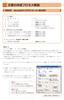 Word2003 1. ページ設定 A 用 紙 サ イ ズ A4 B 余 白 上下左右とも25mm C フォントの設定 解説 1 p.1 参照 D グリッド線の設定 解説 2 p.2 参照 E 文字数と行数の設定 文字数 30 字 行数 35 行 ( 文字数 行数は問題により異なる ) 2. 文字ずれをしないための設定 A 日本語と半角英数字との間隔の調整 解説 3 p.2 参照 B 区切り文字のカーニング解除
Word2003 1. ページ設定 A 用 紙 サ イ ズ A4 B 余 白 上下左右とも25mm C フォントの設定 解説 1 p.1 参照 D グリッド線の設定 解説 2 p.2 参照 E 文字数と行数の設定 文字数 30 字 行数 35 行 ( 文字数 行数は問題により異なる ) 2. 文字ずれをしないための設定 A 日本語と半角英数字との間隔の調整 解説 3 p.2 参照 B 区切り文字のカーニング解除
vi 目次 画像のサイズ設定 画像の効果 画面の取り込みとトリミング Office の共通基本操作 図形 図形の挿入と削除 図形の編集 図形の背景色の透過 Office
 目 次 1.Windows と Office の基礎 1 1.1 コンピューターの基礎 1 1.1.1 コンピューターの構成 1 1.1.2 コンピューターの種類 2 1.1.3 ソフトウェア 2 1.2 Windows の基本操作 3 1.2.1 Windows の初期画面 3 1.2.2 Windows の起動と終了 4 1.2.3 アプリケーションの起動 5 1.2.4 アプリケーションの切り替え
目 次 1.Windows と Office の基礎 1 1.1 コンピューターの基礎 1 1.1.1 コンピューターの構成 1 1.1.2 コンピューターの種類 2 1.1.3 ソフトウェア 2 1.2 Windows の基本操作 3 1.2.1 Windows の初期画面 3 1.2.2 Windows の起動と終了 4 1.2.3 アプリケーションの起動 5 1.2.4 アプリケーションの切り替え
編集記号の表示 非表示と 改ページ記号 これは編集記号であり 文書 印刷時には無視される 2.2. アウトラインの作成ここでは [ アウトライン ] の設定を行う [ アウトライン ] は 段落番号と同様に連番を振る機能であるが 階層構造を持つ見出し ( 章 節など ) を作成できる 今回題材にして
![編集記号の表示 非表示と 改ページ記号 これは編集記号であり 文書 印刷時には無視される 2.2. アウトラインの作成ここでは [ アウトライン ] の設定を行う [ アウトライン ] は 段落番号と同様に連番を振る機能であるが 階層構造を持つ見出し ( 章 節など ) を作成できる 今回題材にして 編集記号の表示 非表示と 改ページ記号 これは編集記号であり 文書 印刷時には無視される 2.2. アウトラインの作成ここでは [ アウトライン ] の設定を行う [ アウトライン ] は 段落番号と同様に連番を振る機能であるが 階層構造を持つ見出し ( 章 節など ) を作成できる 今回題材にして](/thumbs/88/114575782.jpg) レポート作成と文書作成ソフトの機能 (2) この回では 文書作成ソフトを用いた複数ページに渡る文書作成において 有用とされる機能について解 説する 1. 課題の確認 作成する文書 :A4 複数ページの文書 利用するソフトウェア :Microsoft Word 1.1. 演習の内容大学で作成するレポートは 1ページで完結させるのが一般的である しかし ゼミ等で作成する報告書 卒業論文では複数ページで作成される場合がある
レポート作成と文書作成ソフトの機能 (2) この回では 文書作成ソフトを用いた複数ページに渡る文書作成において 有用とされる機能について解 説する 1. 課題の確認 作成する文書 :A4 複数ページの文書 利用するソフトウェア :Microsoft Word 1.1. 演習の内容大学で作成するレポートは 1ページで完結させるのが一般的である しかし ゼミ等で作成する報告書 卒業論文では複数ページで作成される場合がある
Word 2010 第5章
 横書きのメニュー表を作成する パソコンボランティア PC どりーむ 改訂 202. 0 段組を利用し色々な文書装飾をする 美しいメニュー表を作りましょう 段組とは段組は 紙面を 段 という仕切りに合わせて 複数の列にわたって文字をレイアウトしていく機能です 目を引く文章の工夫とは メニューやカタログ チラシや広告などより多くの人に見てもらうための文章には レイアウトやデザインに工夫が必要となります
横書きのメニュー表を作成する パソコンボランティア PC どりーむ 改訂 202. 0 段組を利用し色々な文書装飾をする 美しいメニュー表を作りましょう 段組とは段組は 紙面を 段 という仕切りに合わせて 複数の列にわたって文字をレイアウトしていく機能です 目を引く文章の工夫とは メニューやカタログ チラシや広告などより多くの人に見てもらうための文章には レイアウトやデザインに工夫が必要となります
立ち読みページ
 ケーススタディ 6 Web サイトへのアクセス数を集計 分析する Lesson1 アクセス数の集計 あなたは スポーツ用品を販売する FOMスポーツ株式会社の宣伝部に所属し Webサイトの運営 管理を担当しています この程 新聞折り込みちらしにて取扱商品を宣伝し 合わせて URL アドレスの掲載も行いました 上司から 新聞折り込みちらしを実施した 014 年 9 月 13 日 ( 土 ) を基準に
ケーススタディ 6 Web サイトへのアクセス数を集計 分析する Lesson1 アクセス数の集計 あなたは スポーツ用品を販売する FOMスポーツ株式会社の宣伝部に所属し Webサイトの運営 管理を担当しています この程 新聞折り込みちらしにて取扱商品を宣伝し 合わせて URL アドレスの掲載も行いました 上司から 新聞折り込みちらしを実施した 014 年 9 月 13 日 ( 土 ) を基準に
本日の内容 レイアウトの前に 基本的な知識 文書の体裁を整える 2
 読みやすさのための表現 2010.6.8 マニュアルライティング (2010 年度 ) 1 本日の内容 レイアウトの前に 基本的な知識 文書の体裁を整える 2 連絡事項 レポート採点中 ( 次回戻し予定 ) 次回講義時に第 3 回レポート課題出題予定 3 レイアウトの前に (1/3) 可読性を向上させる要素 視線の動きに対する配慮 テキストの視覚処理 情報構造の表現 見出し処理 情報構成要素の表現
読みやすさのための表現 2010.6.8 マニュアルライティング (2010 年度 ) 1 本日の内容 レイアウトの前に 基本的な知識 文書の体裁を整える 2 連絡事項 レポート採点中 ( 次回戻し予定 ) 次回講義時に第 3 回レポート課題出題予定 3 レイアウトの前に (1/3) 可読性を向上させる要素 視線の動きに対する配慮 テキストの視覚処理 情報構造の表現 見出し処理 情報構成要素の表現
tex03final1.dvi
 2002 3 L A TEX 2002 4 20 : TEX dvi PDF mikilab 1 L A TEX 1.1 Table 1.1 Table 1 1 1400 1 1700 Fig. 1 \begin{tabular}{ ()}. Fig. 2 tabular Table 2 tabular l c r \begin{center} \begin{tabular}{lcr} & & \\
2002 3 L A TEX 2002 4 20 : TEX dvi PDF mikilab 1 L A TEX 1.1 Table 1.1 Table 1 1 1400 1 1700 Fig. 1 \begin{tabular}{ ()}. Fig. 2 tabular Table 2 tabular l c r \begin{center} \begin{tabular}{lcr} & & \\
1 L A TEX L A TEX L A TEX 2 L A TEX 2 L A TEX L A TEX L A TEX Word L A TEX L A TEX L A TEX L A TEX 2.1 L A TEX 1 L A TEX 2
 L A TEX dareka@dokoka.org 2005 9 2 1 2 2 L A TEX 2 2.1................................. 2 2.2 L A TEX..................................... 4 3 L A TEX 4 3.1............................. 4 3.2......................
L A TEX dareka@dokoka.org 2005 9 2 1 2 2 L A TEX 2 2.1................................. 2 2.2 L A TEX..................................... 4 3 L A TEX 4 3.1............................. 4 3.2......................
改訂履歴 日付バージョン記載ページ改訂内容 V2.1 - 初版を発行しました V3.1 P5 ドキュメントラベルが新規追加された事を追記 P7 P8 新しくなったラベルのツリー表示説明を追記 新しくなったラベルの作成 削除操作を追記 P9 ラベルのグループ
 改訂履歴 日付バージョン記載ページ改訂内容 2012-10-23 V2.1 - 初版を発行しました 2013-08-30 V3.1 P5 ドキュメントラベルが新規追加された事を追記 P7 P8 新しくなったラベルのツリー表示説明を追記 新しくなったラベルの作成 削除操作を追記 P9 ラベルのグループ別参照権限設定操作を追記 2015-06-16 V5.0 P27 クラスター入力値を帳票備考にコピーする説明を追記
改訂履歴 日付バージョン記載ページ改訂内容 2012-10-23 V2.1 - 初版を発行しました 2013-08-30 V3.1 P5 ドキュメントラベルが新規追加された事を追記 P7 P8 新しくなったラベルのツリー表示説明を追記 新しくなったラベルの作成 削除操作を追記 P9 ラベルのグループ別参照権限設定操作を追記 2015-06-16 V5.0 P27 クラスター入力値を帳票備考にコピーする説明を追記
または オブジェクト テキストフレーム設定 でダイアログを開き テキストの配置 を 中央 に設定 ( 下図赤丸のところを変更 ) 4 までの結果
 DTP 応用授業ノート - 05 < テーマ > 雑誌の特集ページを作成しよう 2 素材フォルダー chapter5 > c5_step1 > c5_01.indd を開いておこう 1 タイトルとリードを作成 環境設定で単位を テキストサイズ : 級 組版 : 歯 に設定 (1) タイトル作成 1 テキストフレームを作成 X:228 Y:105.5 W:160 H:132 2 横組み文字ツールで 内を入力
DTP 応用授業ノート - 05 < テーマ > 雑誌の特集ページを作成しよう 2 素材フォルダー chapter5 > c5_step1 > c5_01.indd を開いておこう 1 タイトルとリードを作成 環境設定で単位を テキストサイズ : 級 組版 : 歯 に設定 (1) タイトル作成 1 テキストフレームを作成 X:228 Y:105.5 W:160 H:132 2 横組み文字ツールで 内を入力
584 Microsoft Word Word Word InDesign Word InDesign InDesign Word InDesign InDesign Word InDesign CS5 Word InDesign Word Word Word Word Word
 583 InDesign の活用について InDesign Word 論文要旨 Word Word InDesign Word InDesign はじめに Adobe InDesign InDesign 584 Microsoft Word Word Word InDesign Word InDesign InDesign Word InDesign InDesign Word InDesign CS5
583 InDesign の活用について InDesign Word 論文要旨 Word Word InDesign Word InDesign はじめに Adobe InDesign InDesign 584 Microsoft Word Word Word InDesign Word InDesign InDesign Word InDesign InDesign Word InDesign CS5
Microsoft Word - RefWorksコース( _.doc
 RefWorks ユーザー登録 RefWorks にアクセス 個人アカウントの作成 をクリック 0.0- RefWorks 情報基盤センター学術情報リテラシー係 文献リストをサクっと作成 ~RefWorks を使うには ~ ユーザ登録 学内 / 学外アクセス方法 この画面が出たら グループコードを入力 学外からの利用の流れ : SSL-VPN Gateway サービス (GACoS) SSL-VPN
RefWorks ユーザー登録 RefWorks にアクセス 個人アカウントの作成 をクリック 0.0- RefWorks 情報基盤センター学術情報リテラシー係 文献リストをサクっと作成 ~RefWorks を使うには ~ ユーザ登録 学内 / 学外アクセス方法 この画面が出たら グループコードを入力 学外からの利用の流れ : SSL-VPN Gateway サービス (GACoS) SSL-VPN
2. 印刷対象のサイズの確認 大判印刷を行う場合 まず 印刷をする文書のサイズを確認する必要があります サイズの確認の方法はアプリケーションによって異なるので ここでは PowerPoint(2010/2013) と Adobe Acrobat を例に説明します PowerPoint2010 の場合
 大判プリンターの利用方法 2014 年 9 月 ( 更新 :2016 年 5 月 31 日 ) 情報基盤センター SC 1. 印刷前のファイルの確認 ( 大判プリンターを初めて利用する際には必ずお読みください ) 大判印刷は印刷するサイズが大きい関係でたくさんのポイントを使用します (A1/ コートで 600 ポイント A1/ 光沢フォトで 1400 ポイント ) 印刷に失敗すると損害も大きいので
大判プリンターの利用方法 2014 年 9 月 ( 更新 :2016 年 5 月 31 日 ) 情報基盤センター SC 1. 印刷前のファイルの確認 ( 大判プリンターを初めて利用する際には必ずお読みください ) 大判印刷は印刷するサイズが大きい関係でたくさんのポイントを使用します (A1/ コートで 600 ポイント A1/ 光沢フォトで 1400 ポイント ) 印刷に失敗すると損害も大きいので
help gem gem gem my help
 hikiutils 1234 2017 3 1 1 6 1.0.1 help gem................... 7 gem.................................... 7 gem................................... 7 my help.................................. 7 my help......................
hikiutils 1234 2017 3 1 1 6 1.0.1 help gem................... 7 gem.................................... 7 gem................................... 7 my help.................................. 7 my help......................
Web データ管理 JavaScript (1) (4 章 ) 2011/12/7( 水 ) 湘南工科大学講義資料 Web データ管理 (2011) 阿倍 1/21
 Web データ管理 JavaScript (1) (4 章 ) 2011/12/7( 水 ) 1/21 演習室の PC のハードディスクには演習で作成したデータは保管できません 各 PC の ネットワーク接続 ショートカットからメディア情報センターのサーバーにアクセスしてください (Z ドライブとして使用できます ) 演習名 使用するフォルダ 演習 1 Z: Web データ管理 20111207 演習
Web データ管理 JavaScript (1) (4 章 ) 2011/12/7( 水 ) 1/21 演習室の PC のハードディスクには演習で作成したデータは保管できません 各 PC の ネットワーク接続 ショートカットからメディア情報センターのサーバーにアクセスしてください (Z ドライブとして使用できます ) 演習名 使用するフォルダ 演習 1 Z: Web データ管理 20111207 演習
子ボックスや孫ボックスなどに position: absolute; と指定すると それぞれ親ボックスに対する絶対位置で配置できるので親ボックスの上に複数の子ボックスや孫ボックスを重ねて配置することができます トランジションやアニメーションを作成するときに非常に便利なので覚えておきましょう top
 1116 位置の記述方法について (position, top, right, bottom, left) ここまでの説明では ボックスの大きさを変えると その後ろや下にある他のボックスの位置が移動してしまいました それは margin プロパティが隣接するボックスとの間の空白を指定しているからです position プロパティを使用すると ボックスの配置位置を指定して位置を固定させたり 移動できるようにすることができます
1116 位置の記述方法について (position, top, right, bottom, left) ここまでの説明では ボックスの大きさを変えると その後ろや下にある他のボックスの位置が移動してしまいました それは margin プロパティが隣接するボックスとの間の空白を指定しているからです position プロパティを使用すると ボックスの配置位置を指定して位置を固定させたり 移動できるようにすることができます
06.7 作成.EndNote Basic について -.EndNote Basic とは? EndNote は文献情報を保存 管理するツールです また 保存した文献情報をもとに文献リストを簡単に作成することができます デスクトップ版と EndNote Basic と呼ばれる Web 版があり 信州
 06.7 作成 EndNote Basic 利用マニュアル.EndNote Basic について -.EndNote Basic とは? -. アカウント作成方法 -. 文献情報の取り込み -. 医中誌 Web から取り込む * マイグループの作成方法 -.PubMed から取り込む * オンライン検索方法 -.CiNii Articles / CiNii Books から取り込む *RIS ファイルの取り込み方法
06.7 作成 EndNote Basic 利用マニュアル.EndNote Basic について -.EndNote Basic とは? -. アカウント作成方法 -. 文献情報の取り込み -. 医中誌 Web から取り込む * マイグループの作成方法 -.PubMed から取り込む * オンライン検索方法 -.CiNii Articles / CiNii Books から取り込む *RIS ファイルの取り込み方法
PowerPoint プレゼンテーション
 情報システム入門 A 第 3 回 担当教員 : 三笠俊哉 1 コンピュータを動かす コンピュータのスイッチを入れると, 基本ソフト /OS( オペレーティングシステム ) が起動する ワープロ, インターネット接続ソフトといった個別の応用ソフト ( アプリケーションソフトウェア ) は, この OS を起動した状態から起動する コンピュータへの命令はキーボード, マウス, マイクを用いて出す 終了するときは,
情報システム入門 A 第 3 回 担当教員 : 三笠俊哉 1 コンピュータを動かす コンピュータのスイッチを入れると, 基本ソフト /OS( オペレーティングシステム ) が起動する ワープロ, インターネット接続ソフトといった個別の応用ソフト ( アプリケーションソフトウェア ) は, この OS を起動した状態から起動する コンピュータへの命令はキーボード, マウス, マイクを用いて出す 終了するときは,
2 TEX, TEX Donald Knuth 2 3 ( ) TEX ( ) , WWW 4 TEX (.tex,.dvi,.ps,.pdf ) 3 TEX ( ) ( ) 5 (.tex Windows, Mac, Unix, MS-DOS TEX TEX ( ) & METAFON
 II 8 (1) TEX 2002 6 13 DTP TEX PDF 1 UNIX TEX TEX.cshrc 1.cshrc set path=(/usr/meiji/pub/lib/tetex/bin $path) TEX http://www.isc.meiji.ac.jp/~ae00050/ ( WWW myreport.tex (dvi ) isc-xas06% platex myreport.tex
II 8 (1) TEX 2002 6 13 DTP TEX PDF 1 UNIX TEX TEX.cshrc 1.cshrc set path=(/usr/meiji/pub/lib/tetex/bin $path) TEX http://www.isc.meiji.ac.jp/~ae00050/ ( WWW myreport.tex (dvi ) isc-xas06% platex myreport.tex
JavaプログラミングⅠ
 Java プログラミング Ⅰ 2 回目 ようこそ Java へ 今日の講義で学ぶ内容 画面へのメッセージの表示 文字や文字列 数値を表現するリテラル 制御コードを表すエスケープシーケンス 画面出力の基本形 ソースファイル名 : クラス名.java class クラス名 System.out.println(" ここに出力したい文字列 1 行目 "); System.out.println(" ここに出力したい文字列
Java プログラミング Ⅰ 2 回目 ようこそ Java へ 今日の講義で学ぶ内容 画面へのメッセージの表示 文字や文字列 数値を表現するリテラル 制御コードを表すエスケープシーケンス 画面出力の基本形 ソースファイル名 : クラス名.java class クラス名 System.out.println(" ここに出力したい文字列 1 行目 "); System.out.println(" ここに出力したい文字列
タイトルバー作成中の文書のファイル名 - ソフト名 (LibreOffice Writer) 最小化ボタン Writer を最小化し タスクバーのボタンとして表示する 最大化ボタン ( 元に戻すボタン ) Writer を最大化しデスクトップ全体に表示する ( 元のサイズに戻す ) 閉じるボタン W
 第 章. 基本操作 LibreOffice Writer Portable は 多彩な機能を備えたフリーのワープロソフトです 基本画面の各 部名称とその役割をしっかり身につけてから 新規文書の作成や保存の仕方を覚えていきましょう.Writer を起動する libre0 を開く LibreOfficePortable をダブルクリックで開く リストから LibreOfficeWriterPortable.exe
第 章. 基本操作 LibreOffice Writer Portable は 多彩な機能を備えたフリーのワープロソフトです 基本画面の各 部名称とその役割をしっかり身につけてから 新規文書の作成や保存の仕方を覚えていきましょう.Writer を起動する libre0 を開く LibreOfficePortable をダブルクリックで開く リストから LibreOfficeWriterPortable.exe
プレポスト【解説】
 コース名 : シェルの機能とプログラミング ~UNIX/Linux の効率的使用を目指して ~ 1 UNIX および Linux の主な構成要素は シェル コマンド カーネルです プロセスとは コマンドやプログラムを実行する単位のことなので プロセスに関する記述は誤りです UNIX および Linux のユーザーインターフェースは シェル です コマンドを解釈するという機能から コマンドインタープリタであるともいえます
コース名 : シェルの機能とプログラミング ~UNIX/Linux の効率的使用を目指して ~ 1 UNIX および Linux の主な構成要素は シェル コマンド カーネルです プロセスとは コマンドやプログラムを実行する単位のことなので プロセスに関する記述は誤りです UNIX および Linux のユーザーインターフェースは シェル です コマンドを解釈するという機能から コマンドインタープリタであるともいえます
本日の内容 レイアウトの前に 基本的な知識 文書の体裁を整える 2
 レイアウト 2008.6.3 マニュアルライティング (2008 年度 ) 1 本日の内容 レイアウトの前に 基本的な知識 文書の体裁を整える 2 連絡事項 講義資料アップロード完了 第 2 回レポート課題提示 ( 〆切 :6/17) 3 レイアウトの前に (1/3) 可読性を向上させる要素 視線の動きに対する配慮 テキストの視覚処理 情報構造の表現 見出し処理 情報構成要素の表現 4 レイアウトの前に
レイアウト 2008.6.3 マニュアルライティング (2008 年度 ) 1 本日の内容 レイアウトの前に 基本的な知識 文書の体裁を整える 2 連絡事項 講義資料アップロード完了 第 2 回レポート課題提示 ( 〆切 :6/17) 3 レイアウトの前に (1/3) 可読性を向上させる要素 視線の動きに対する配慮 テキストの視覚処理 情報構造の表現 見出し処理 情報構成要素の表現 4 レイアウトの前に
L A TEX? Word Word Word Word WYSIWYG T E X by Donald Knuth L A T E X by Leslie Lamport L A T E X 2ε L A T E X 2ε, pt E X, pl A T E X LATEX p.2/27
 L A TEX 2007 2007 10 5 ( ) 338 8570 255 Tel: 048 858 3577, Fax : 048 858 3716 Email: tohru@mail.saitama-u.ac.jp URL: http://www.nls.ics.saitama-u.ac.jp/ tohru/ LATEX p.1/27 L A TEX? Word Word Word Word
L A TEX 2007 2007 10 5 ( ) 338 8570 255 Tel: 048 858 3577, Fax : 048 858 3716 Email: tohru@mail.saitama-u.ac.jp URL: http://www.nls.ics.saitama-u.ac.jp/ tohru/ LATEX p.1/27 L A TEX? Word Word Word Word
完成見本 罫線表を使用して 会計報告書 を作成しましょう 1 / 15
 表の入った文章を作成する パソコンボランティア PC どりーむ 改訂 2012.05 完成見本 罫線表を使用して 会計報告書 を作成しましょう 1 / 15 ページ設定 メニューバーの ファイル (F) から ページ設定 をクリックします 余白 タブから上 下 左 : 25mm 右 : 20mm に設定します 表題 ( タイトル ) の入力 1 行目の段落記号 3 行目の段落記号 あらかじめ 1 行目
表の入った文章を作成する パソコンボランティア PC どりーむ 改訂 2012.05 完成見本 罫線表を使用して 会計報告書 を作成しましょう 1 / 15 ページ設定 メニューバーの ファイル (F) から ページ設定 をクリックします 余白 タブから上 下 左 : 25mm 右 : 20mm に設定します 表題 ( タイトル ) の入力 1 行目の段落記号 3 行目の段落記号 あらかじめ 1 行目
1 新規ドキュメント作成 (1) マージン 段組みで新規ドキュメントを作成 ファイル 新規 ドキュメント をクリック マージン 段組... をクリック 各項目を設定して OK をクリック
 DTP 応用授業ノート - 02 < テーマ > リーフレットを作成しよう 1 新規ドキュメント作成 (1) マージン 段組みで新規ドキュメントを作成 ファイル 新規 ドキュメント をクリック マージン 段組... をクリック 各項目を設定して OK をクリック 10mm 裁ち落とし線 ( 赤線 ) 10mm 297mm ドキュメントサイズ 仕上がり線 マージンガイド 210mm 版面 190mm
DTP 応用授業ノート - 02 < テーマ > リーフレットを作成しよう 1 新規ドキュメント作成 (1) マージン 段組みで新規ドキュメントを作成 ファイル 新規 ドキュメント をクリック マージン 段組... をクリック 各項目を設定して OK をクリック 10mm 裁ち落とし線 ( 赤線 ) 10mm 297mm ドキュメントサイズ 仕上がり線 マージンガイド 210mm 版面 190mm
PowerPoint プレゼンテーション
 かんたんマニュアル 基本操作編 目次 STEP:1 STEP:2 STEP:3 STEP:4 STEP:5 STEP:6 STEP:7 STEP:8 STEP:9 画面の確認をしよう用紙を選択しようテンプレートを使ってみよう文字を入力しよう文字の大きさを変えるにはイメージを貼り付けようコピー 保存しよう印刷しよう作ったデータを ほかの用紙に移すには P.2 P.4 P.5 P.7 P.9 P.11
かんたんマニュアル 基本操作編 目次 STEP:1 STEP:2 STEP:3 STEP:4 STEP:5 STEP:6 STEP:7 STEP:8 STEP:9 画面の確認をしよう用紙を選択しようテンプレートを使ってみよう文字を入力しよう文字の大きさを変えるにはイメージを貼り付けようコピー 保存しよう印刷しよう作ったデータを ほかの用紙に移すには P.2 P.4 P.5 P.7 P.9 P.11
スタイルと書式 機能を活用する スタイルと書式 ウィンドウを呼び出す スタイルの種類 スタイルのグループ 適用されているスタイルを確認する 段落スタイルを適用する 水やりモードで 段落スタイルを連続適用する 異なるス
 OpenOffice.org オープンマニュアル はじめに OpenOffice.org は オープンソース ライセンスで提供されている統合オフィスソフトです 正式名称は OpenOffice.org 1.1( オープンオフィス ドット オルグ ) 名前のお尻に.org と付いていますが これはホームページのアドレスでもあり このソフトを開発しているコミュニティの名前でもあります 紛らわしいので 特にソフト名を指すときは
OpenOffice.org オープンマニュアル はじめに OpenOffice.org は オープンソース ライセンスで提供されている統合オフィスソフトです 正式名称は OpenOffice.org 1.1( オープンオフィス ドット オルグ ) 名前のお尻に.org と付いていますが これはホームページのアドレスでもあり このソフトを開発しているコミュニティの名前でもあります 紛らわしいので 特にソフト名を指すときは
基礎プログラミング2015
 応用プログラミング 第 5 回 テキスト入力処理 2017 年 10 月 18 日 ( 水 ) 第 7 章 テキスト入力処理 1 文字ずつの処理 (P.58) char 型などに入力する cin >> x や fin >> x はホワイトスペースが読み飛ばされる仕様 ホワイトスペース : スペース ( 空白 ), Tab( タブ ), 改行 // sample.cpp char ch; while(cin
応用プログラミング 第 5 回 テキスト入力処理 2017 年 10 月 18 日 ( 水 ) 第 7 章 テキスト入力処理 1 文字ずつの処理 (P.58) char 型などに入力する cin >> x や fin >> x はホワイトスペースが読み飛ばされる仕様 ホワイトスペース : スペース ( 空白 ), Tab( タブ ), 改行 // sample.cpp char ch; while(cin
Web 設計入門
 情報処理技法 ( マルチメディアと表現 )I 第 12 回 CSS によるレイアウトデザイン (2) D.Mitsuhashi 1 クロスブラウジング D.Mitsuhashi 2 クロスブラウジング ブラウザや OS によって レンダリングには少なからず差異が存在する 同じソースで記述しても 表示が異なる場合がある なるべく 表示の差異を最小化し, 共通の視覚的デザインを提供すべき D.Mitsuhashi
情報処理技法 ( マルチメディアと表現 )I 第 12 回 CSS によるレイアウトデザイン (2) D.Mitsuhashi 1 クロスブラウジング D.Mitsuhashi 2 クロスブラウジング ブラウザや OS によって レンダリングには少なからず差異が存在する 同じソースで記述しても 表示が異なる場合がある なるべく 表示の差異を最小化し, 共通の視覚的デザインを提供すべき D.Mitsuhashi
画像ファイルを扱う これまでに学んだ条件分岐, 繰り返し, 配列, ファイル入出力を使って, 画像を扱うプログラムにチャレンジしてみよう
 第 14 回 応用 情報処理演習 ( テキスト : 第 10 章 ) 画像ファイルを扱う これまでに学んだ条件分岐, 繰り返し, 配列, ファイル入出力を使って, 画像を扱うプログラムにチャレンジしてみよう 特定色の画素の検出 ( テキスト 134 ページ ) 画像データが保存されているファイルを読み込んで, 特定色の画素の位置を検出するプログラムを作成しなさい 元画像生成画像 ( 結果の画像 )
第 14 回 応用 情報処理演習 ( テキスト : 第 10 章 ) 画像ファイルを扱う これまでに学んだ条件分岐, 繰り返し, 配列, ファイル入出力を使って, 画像を扱うプログラムにチャレンジしてみよう 特定色の画素の検出 ( テキスト 134 ページ ) 画像データが保存されているファイルを読み込んで, 特定色の画素の位置を検出するプログラムを作成しなさい 元画像生成画像 ( 結果の画像 )
Microsoft PowerPoint - ファイル翻訳__ pptx
 ファイル翻訳の詳細な仕様について ファイル翻訳とは Word,Excel,PowerPoint,PDF ファイルをレイアウトを保持したままご覧いただける翻訳機能です ( テキストデータを抽出し 翻訳結果を元のファイルレイアウトに戻します ) 対応可能なファイル形式 外のファイル形式 セキュリティのかかったファイル ( アップロードできないファイル ) Word ファイル 拡張子 :.doc.docx.rtf.dot
ファイル翻訳の詳細な仕様について ファイル翻訳とは Word,Excel,PowerPoint,PDF ファイルをレイアウトを保持したままご覧いただける翻訳機能です ( テキストデータを抽出し 翻訳結果を元のファイルレイアウトに戻します ) 対応可能なファイル形式 外のファイル形式 セキュリティのかかったファイル ( アップロードできないファイル ) Word ファイル 拡張子 :.doc.docx.rtf.dot
エクセル応用 2016 第 1 章関数の利用 1 作成するブックを確認する 2 関数の概要 3 数値の四捨五入 切り捨て 切り上げを使う 4 順位を求める 5 条件で判断する 6 日付を計算する 7 表から該当データを参照する 第 2 章表作成の活用 1 作成するブックを確認する 2 条件付き書式を
 エクセル基礎 2016 第 1 章 Excelの基礎知識 1 Excelの概要 2 Excelを起動する 3 ブックを開く 4 Excelの画面構成 5 ブックを閉じる 6 Excelを終了する 第 2 章データの入力 1 新しいブックを作成する 2 データを入力する 3 データを編集する 4 セル範囲を選択する 5 ブックを保存する 6 オートフィルを利用する 第 3 章表の作成 1 作成するブックを確認する
エクセル基礎 2016 第 1 章 Excelの基礎知識 1 Excelの概要 2 Excelを起動する 3 ブックを開く 4 Excelの画面構成 5 ブックを閉じる 6 Excelを終了する 第 2 章データの入力 1 新しいブックを作成する 2 データを入力する 3 データを編集する 4 セル範囲を選択する 5 ブックを保存する 6 オートフィルを利用する 第 3 章表の作成 1 作成するブックを確認する
Microsoft Word MT操作マニュアル(ユーザ編).doc
 Movable Type で管理する ホームページ操作マニュアル ( ユーザ編 ) 2009 年 1 月 5 日版 < ホームページ設定の前提環境 > CMS ツール Movable Type 4.21~4.23 オープンソース版 目次 第 1 章操作の全体的な流れ 5 1-1. 操作の全体的な流れ 6 1-2. ログイン 7 1-3. ログアウト 8 第 2 章カテゴリ ( メニュー ) の編集
Movable Type で管理する ホームページ操作マニュアル ( ユーザ編 ) 2009 年 1 月 5 日版 < ホームページ設定の前提環境 > CMS ツール Movable Type 4.21~4.23 オープンソース版 目次 第 1 章操作の全体的な流れ 5 1-1. 操作の全体的な流れ 6 1-2. ログイン 7 1-3. ログアウト 8 第 2 章カテゴリ ( メニュー ) の編集
_責)Wordトレ1_斉木
 . Word の起動 第章. Word の基礎知識 Word の起動 Word の起動は次のように行います 他のアプリケーションソフトのように いくつかの 起動方法があります スタートメニューからの起動 スタートメニューから起動する方法は次の通りです [ スタート ] メニューの [ すべてのプログラム ] から [Microsoft-Office] の [Microsoft-Word] を選択します
. Word の起動 第章. Word の基礎知識 Word の起動 Word の起動は次のように行います 他のアプリケーションソフトのように いくつかの 起動方法があります スタートメニューからの起動 スタートメニューから起動する方法は次の通りです [ スタート ] メニューの [ すべてのプログラム ] から [Microsoft-Office] の [Microsoft-Word] を選択します
Taro-再帰関数Ⅱ(公開版).jtd
 0. 目次 6. 2 項係数 7. 二分探索 8. 最大値探索 9. 集合 {1,2,,n} 上の部分集合生成 - 1 - 6. 2 項係数 再帰的定義 2 項係数 c(n,r) は つぎのように 定義される c(n,r) = c(n-1,r) + c(n-1,r-1) (n 2,1 r n-1) = 1 (n 0, r=0 ) = 1 (n 1, r=n ) c(n,r) 0 1 2 3 4 5
0. 目次 6. 2 項係数 7. 二分探索 8. 最大値探索 9. 集合 {1,2,,n} 上の部分集合生成 - 1 - 6. 2 項係数 再帰的定義 2 項係数 c(n,r) は つぎのように 定義される c(n,r) = c(n-1,r) + c(n-1,r-1) (n 2,1 r n-1) = 1 (n 0, r=0 ) = 1 (n 1, r=n ) c(n,r) 0 1 2 3 4 5
< 目次 > 1. 練習ファイルのダウンロード 表計算ソフト Excel の基本 Excel でできること Excel の画面 セル 行 列の選択 セルにデータを入力する ( 半角英数字の場合 )
 2005 年度茅ヶ崎市情報教育研修会 < 目次 > 1. 練習ファイルのダウンロード... 2 2. 表計算ソフト Excel の基本... 3 2-1 Excel でできること... 3 2-2 Excel の画面... 3 2-3 セル 行 列の選択... 4 2-4 セルにデータを入力する ( 半角英数字の場合 )... 4 2-5 セルにデータを入力する ( 日本語の場合
2005 年度茅ヶ崎市情報教育研修会 < 目次 > 1. 練習ファイルのダウンロード... 2 2. 表計算ソフト Excel の基本... 3 2-1 Excel でできること... 3 2-2 Excel の画面... 3 2-3 セル 行 列の選択... 4 2-4 セルにデータを入力する ( 半角英数字の場合 )... 4 2-5 セルにデータを入力する ( 日本語の場合
スライド 1
 e 研修 S-LMS+ e ラーニング Simple e-learning Management System Plus 操作説明書 管理者機能 ( 研修コース教材作成管理 (LCMS) 編 ) Learning Content Management System 05 年 月 Ver..7. アーチ株式会社 機能 e 研修管理機能 LOGIN 画面 (PC 環境用 ) 説明 e 研修管理機能 LOGIN
e 研修 S-LMS+ e ラーニング Simple e-learning Management System Plus 操作説明書 管理者機能 ( 研修コース教材作成管理 (LCMS) 編 ) Learning Content Management System 05 年 月 Ver..7. アーチ株式会社 機能 e 研修管理機能 LOGIN 画面 (PC 環境用 ) 説明 e 研修管理機能 LOGIN
立ち読みページ
 Chapter 2 第 2 章 基本的な プレゼンテーションの作成 基本的なプレゼンテーションの作成を通して プレースホルダーの操作 スライドの挿入 文字の入力 書式の設定などを解説します また スライドショーの実行 スライドの入れ替えや複製なども解説します STEP1 作成するプレゼンテーションを確認する 32 STEP2 新しいプレゼンテーションを作成する 33 STEP3 プレースホルダーを操作する
Chapter 2 第 2 章 基本的な プレゼンテーションの作成 基本的なプレゼンテーションの作成を通して プレースホルダーの操作 スライドの挿入 文字の入力 書式の設定などを解説します また スライドショーの実行 スライドの入れ替えや複製なども解説します STEP1 作成するプレゼンテーションを確認する 32 STEP2 新しいプレゼンテーションを作成する 33 STEP3 プレースホルダーを操作する
スクールCOBOL2002
 3. 関連資料 - よく使われる機能の操作方法 - (a) ファイルの入出力処理 - 順ファイル等を使ったプログラムの実行 - - 目次 -. はじめに 2. コーディング上の指定 3. 順ファイルの使用方法 4. プリンタへの出力方法 5. 索引ファイルの使用方法 6. 終わりに 2 . はじめに 本説明書では 簡単なプログラム ( ファイル等を使わないプログラム ) の作成からコンパイル 実行までの使用方法は既に理解しているものとして
3. 関連資料 - よく使われる機能の操作方法 - (a) ファイルの入出力処理 - 順ファイル等を使ったプログラムの実行 - - 目次 -. はじめに 2. コーディング上の指定 3. 順ファイルの使用方法 4. プリンタへの出力方法 5. 索引ファイルの使用方法 6. 終わりに 2 . はじめに 本説明書では 簡単なプログラム ( ファイル等を使わないプログラム ) の作成からコンパイル 実行までの使用方法は既に理解しているものとして
XMLとXSLT
 XML と XSLT 棚橋沙弥香 目次 現場のシステム構成とXML/XSLの位置づけ XMLとは XSL/XSLTとは Xalanのインストール いろいろなXSL XMLマスター試験の紹介 現場のシステム構成 HTML 画面上のデータ 電文 電文 外部 WEB サーバー (Java) CORBA 通信 認証サーバー (C 言語 ) DB XML 電文 HTML XSL XSLT 変換今回の説明範囲
XML と XSLT 棚橋沙弥香 目次 現場のシステム構成とXML/XSLの位置づけ XMLとは XSL/XSLTとは Xalanのインストール いろいろなXSL XMLマスター試験の紹介 現場のシステム構成 HTML 画面上のデータ 電文 電文 外部 WEB サーバー (Java) CORBA 通信 認証サーバー (C 言語 ) DB XML 電文 HTML XSL XSLT 変換今回の説明範囲
 3 4 5 6 7 8 9 10 11 12 13 14 15 16 17 18 19 20 21 22 23 24 25 26 27 28 29 30 31 32 33 34 35 36 37 38 39 40 41 42 43 44 45 46 47 48 49 50 51 52 53 54 55 56 57 58 59 60 61 62 63 64 65 66 67 68 69 70 71 72
3 4 5 6 7 8 9 10 11 12 13 14 15 16 17 18 19 20 21 22 23 24 25 26 27 28 29 30 31 32 33 34 35 36 37 38 39 40 41 42 43 44 45 46 47 48 49 50 51 52 53 54 55 56 57 58 59 60 61 62 63 64 65 66 67 68 69 70 71 72
 3 4 5 6 7 8 9 10 11 12 13 14 15 16 17 18 19 20 8 1992 4 1 22 1 2000 4 19 2006 3 15 http://www.aozora.gr.jp/ PDF http://psitau.kitunebi.com/aozora.html WYSIWYG http://www.aozora.jp/blog2/2008/06/16/62.html
3 4 5 6 7 8 9 10 11 12 13 14 15 16 17 18 19 20 8 1992 4 1 22 1 2000 4 19 2006 3 15 http://www.aozora.gr.jp/ PDF http://psitau.kitunebi.com/aozora.html WYSIWYG http://www.aozora.jp/blog2/2008/06/16/62.html
 3 4 5 6 7 8 9 10 11 12 13 14 15 16 17 18 19 20 21 22 23 24 25 26 27 28 29 30 31 32 33 34 35 36 37 38 39 40 41 42 43 44 45 46 47 48 49 50 51 52 53 54 55 56 57 58 59 60 61 0.5 0.5 4 1992 4 9 24 1 2000 9
3 4 5 6 7 8 9 10 11 12 13 14 15 16 17 18 19 20 21 22 23 24 25 26 27 28 29 30 31 32 33 34 35 36 37 38 39 40 41 42 43 44 45 46 47 48 49 50 51 52 53 54 55 56 57 58 59 60 61 0.5 0.5 4 1992 4 9 24 1 2000 9
1 原稿執筆要領 本書の目的 三菱財団研究 事業報告書 2017 は 助成金受領者の中間報告及び終了報告を収録するものです なお 概要につきましては財団ホームページでの公開も検討中です 執筆の種類下記の内容を Web 入稿システムより編集 提出していただきます [ 概要 ] 冊子で発行 [ 研究 事
![1 原稿執筆要領 本書の目的 三菱財団研究 事業報告書 2017 は 助成金受領者の中間報告及び終了報告を収録するものです なお 概要につきましては財団ホームページでの公開も検討中です 執筆の種類下記の内容を Web 入稿システムより編集 提出していただきます [ 概要 ] 冊子で発行 [ 研究 事 1 原稿執筆要領 本書の目的 三菱財団研究 事業報告書 2017 は 助成金受領者の中間報告及び終了報告を収録するものです なお 概要につきましては財団ホームページでの公開も検討中です 執筆の種類下記の内容を Web 入稿システムより編集 提出していただきます [ 概要 ] 冊子で発行 [ 研究 事](/thumbs/91/105186486.jpg) 三菱財団研究 事業報告書 2017 Web 入稿マニュアル INDEX 1 原稿執筆要領 2 パスワードの発行 3 ログイン 4 TOP 画面 5 研究 事業報告書の編集 5-1 編集画面 5-2 保存完了 5-3 印刷プレビュー 5-4 提出 5-5 ログアウト 6 お問い合わせ ご連絡履歴 7 各種機能 7-1 文字の修飾 7-2 画像の挿入 1 3 5 6 7 10 11 12 12 13 14
三菱財団研究 事業報告書 2017 Web 入稿マニュアル INDEX 1 原稿執筆要領 2 パスワードの発行 3 ログイン 4 TOP 画面 5 研究 事業報告書の編集 5-1 編集画面 5-2 保存完了 5-3 印刷プレビュー 5-4 提出 5-5 ログアウト 6 お問い合わせ ご連絡履歴 7 各種機能 7-1 文字の修飾 7-2 画像の挿入 1 3 5 6 7 10 11 12 12 13 14
 April, 2008 iii v 1 1 1.1.................................. 1 1.2 3.............................. 3 1.3 3.......................... 3 1.4................................... 4 1.5 HSV/HSB........................
April, 2008 iii v 1 1 1.1.................................. 1 1.2 3.............................. 3 1.3 3.......................... 3 1.4................................... 4 1.5 HSV/HSB........................
伝わるデザインの基本_サンプルページ
 1-3 Light Light Helvetica Light Calibri Light MS Arial 0 1 8 1 ゴシック体 ヒラギノ角ゴ W6 明朝体 ヒラギノ明朝 Pro 3W 太めの明朝体は NG 小塚明朝 Pro H 細めのゴシック体なら OK 小塚ゴシック Pro L 長い文章には明朝体 長い文章には明朝体がベスト ただし 細い書体であればゴシック体でも OK です 明朝体ならヒラギノ明朝や游明
1-3 Light Light Helvetica Light Calibri Light MS Arial 0 1 8 1 ゴシック体 ヒラギノ角ゴ W6 明朝体 ヒラギノ明朝 Pro 3W 太めの明朝体は NG 小塚明朝 Pro H 細めのゴシック体なら OK 小塚ゴシック Pro L 長い文章には明朝体 長い文章には明朝体がベスト ただし 細い書体であればゴシック体でも OK です 明朝体ならヒラギノ明朝や游明
EndNote basic / Mendeleyを用いた文献管理方法
 Title EndNote basic / Mendeley を用いた文献管理方法 Author(s) 北海道大学北キャンパス図書室 北キャンパス図書室オンデマンドガイダンス. 2018 年 4 月 26 日 ( 木 ), 2018 年 4 月 27 日 ( 金 ), Citation( 金 ), 2018 年 5 月 15 日 ( 火 ), 2018 年 5 月 18 日 ( 金 ). 北海道大学北キャンパス図書室,
Title EndNote basic / Mendeley を用いた文献管理方法 Author(s) 北海道大学北キャンパス図書室 北キャンパス図書室オンデマンドガイダンス. 2018 年 4 月 26 日 ( 木 ), 2018 年 4 月 27 日 ( 金 ), Citation( 金 ), 2018 年 5 月 15 日 ( 火 ), 2018 年 5 月 18 日 ( 金 ). 北海道大学北キャンパス図書室,
Microsoft Word - EndNoteWeb( _.doc
 00.0- EndNote Web を使うには情報基盤センター学術情報リテラシー係 EndNote Web を使うには ユーザ登録 学内 / 学外アクセス方法 EndNote Web E ユーザ登録 Web of Science のユーザー登録と共通です 既にユーザー登録をされている方は登録不要です EndNote Web にアクセス 登録 をクリック パスワード作成上の注意 文字以上 アルファベット
00.0- EndNote Web を使うには情報基盤センター学術情報リテラシー係 EndNote Web を使うには ユーザ登録 学内 / 学外アクセス方法 EndNote Web E ユーザ登録 Web of Science のユーザー登録と共通です 既にユーザー登録をされている方は登録不要です EndNote Web にアクセス 登録 をクリック パスワード作成上の注意 文字以上 アルファベット
H30ビジネス文書実務検定2級_p01-06_WEB用.indd
 Word2016 1. ページ設定 A 用 紙 サ イ ズ A 4 B 余 白 上下左右とも25mm C フォントの設定 解説 1 p. 1 参照 D グリッド線の設定 解説 2 p. 2 参照 E 文字数と行数の設定 文字数 30 字 行数 30 行 ( 文字数 行数は問題により異なる ) 2. 文字ずれをしないための設定 A 日本語と半角英数字との間隔の調整 解説 3 p. 3 参照 B 区切り文字のカーニング解除
Word2016 1. ページ設定 A 用 紙 サ イ ズ A 4 B 余 白 上下左右とも25mm C フォントの設定 解説 1 p. 1 参照 D グリッド線の設定 解説 2 p. 2 参照 E 文字数と行数の設定 文字数 30 字 行数 30 行 ( 文字数 行数は問題により異なる ) 2. 文字ずれをしないための設定 A 日本語と半角英数字との間隔の調整 解説 3 p. 3 参照 B 区切り文字のカーニング解除
Microsoft PowerPoint ppt
 独習 Java 第 3 版 13.1 アプレットの概要 13.2 最初の Java アプレット 13.3 アプレットのライフサイクル 13.4 Graphics クラス アプレットの概要 (1/3) Web ページの HTML ソースコードから参照されるプログラム Web サーバーからブラウザに動的にダウンロードされる ダウンロードされたアプレットはブラウザの環境で実行される アプレットビューアなどのツールで実行することもできる
独習 Java 第 3 版 13.1 アプレットの概要 13.2 最初の Java アプレット 13.3 アプレットのライフサイクル 13.4 Graphics クラス アプレットの概要 (1/3) Web ページの HTML ソースコードから参照されるプログラム Web サーバーからブラウザに動的にダウンロードされる ダウンロードされたアプレットはブラウザの環境で実行される アプレットビューアなどのツールで実行することもできる
目次 第 1 章はじめに 取扱いについて 記載内容について... 6 第 2 章基本操作 Excel Online を開く ファイル ( ブック ) を作成する ファイル ( ブック ) を開く..
 Office 365 Excel Online - 利用マニュアル - 発行日 2015/11/01 1 目次 第 1 章はじめに... 5 1.1. 取扱いについて... 6 1.2. 記載内容について... 6 第 2 章基本操作... 7 2.1. Excel Online を開く... 8 2.2. ファイル ( ブック ) を作成する... 10 2.3. ファイル ( ブック ) を開く...
Office 365 Excel Online - 利用マニュアル - 発行日 2015/11/01 1 目次 第 1 章はじめに... 5 1.1. 取扱いについて... 6 1.2. 記載内容について... 6 第 2 章基本操作... 7 2.1. Excel Online を開く... 8 2.2. ファイル ( ブック ) を作成する... 10 2.3. ファイル ( ブック ) を開く...
Microsoft PowerPoint - XSL-FO_v3.ppt
 XSL-FO を用いて JepaX を冊子 誌面にレイアウトする仕組み クロスメディアパブリッシング部会 技術系サブグループ 1 概要 技術系サブグループでは XML 文書を冊子誌面にレイアウトする規格である XSL-FO に変換し 誌面を自動生成する仕組みを作成した JepaX の例を紹介する 2 発表内容 XSL-FOについて XSLを作成した理由 JepaXを選んだ理由とJepaXの概要 Apache
XSL-FO を用いて JepaX を冊子 誌面にレイアウトする仕組み クロスメディアパブリッシング部会 技術系サブグループ 1 概要 技術系サブグループでは XML 文書を冊子誌面にレイアウトする規格である XSL-FO に変換し 誌面を自動生成する仕組みを作成した JepaX の例を紹介する 2 発表内容 XSL-FOについて XSLを作成した理由 JepaXを選んだ理由とJepaXの概要 Apache
Microsoft PowerPoint - chap10_OOP.ppt
 プログラミング講義 Chapter 10: オブジェクト指向プログラミング (Object-Oriented Programming=OOP) の入り口の入り口の入り口 秋山英三 F1027 1 例 : 部屋のデータを扱う // Test.java の内容 public class Test { public static void main(string[] args) { double length1,
プログラミング講義 Chapter 10: オブジェクト指向プログラミング (Object-Oriented Programming=OOP) の入り口の入り口の入り口 秋山英三 F1027 1 例 : 部屋のデータを扱う // Test.java の内容 public class Test { public static void main(string[] args) { double length1,
Word で年賀状の作成勉強会 ( 改定版 ) ぱそクラブ椿峰 NTJ 土田このテキストは Word2013 で年賀状を作成しています Word では若干操作が異なることがあるのでご注意ください 1. Word の設定 ( ア ) リボンを表示しまし
 Word で年賀状の作成勉強会 ( 改定版 ) ぱそクラブ椿峰 NTJ 土田このテキストは Word2013 で年賀状を作成しています Word2016 2010 2007 では若干操作が異なることがあるのでご注意ください 1. Word の設定 ( ア ) リボンを表示しましょう ( 既に表示されている方は不要です ) 1 加工するときリボンが表示されていると便利なので リボンの表示をします 2
Word で年賀状の作成勉強会 ( 改定版 ) ぱそクラブ椿峰 NTJ 土田このテキストは Word2013 で年賀状を作成しています Word2016 2010 2007 では若干操作が異なることがあるのでご注意ください 1. Word の設定 ( ア ) リボンを表示しましょう ( 既に表示されている方は不要です ) 1 加工するときリボンが表示されていると便利なので リボンの表示をします 2
■新聞記事
 情報処理 C (P.1) 情報処理 C ホームページ作成入門 テキストエディタ ( メモ帳 TeraPad など ) でHTMLファイルを作成する HTML(Hyper Text Markup Language ) ホームページを記述するための言語のこと テキストエディタの起動 (TeraPad の場合 ) [ スタート ]-[ プログラム ]-[ テキストエディタ ]-[TeraPad] をクリック
情報処理 C (P.1) 情報処理 C ホームページ作成入門 テキストエディタ ( メモ帳 TeraPad など ) でHTMLファイルを作成する HTML(Hyper Text Markup Language ) ホームページを記述するための言語のこと テキストエディタの起動 (TeraPad の場合 ) [ スタート ]-[ プログラム ]-[ テキストエディタ ]-[TeraPad] をクリック
イ.[ その他 ] タブをリック [ 用紙の端からの距離 ] の [ フッター ] を [10]mmに指定 [ 規定に設定 ] ボタンをクリック [ 印刷レイアウトの規定値を変更しますか?] 表示がでます [ はい ] をクリック [ 規定に設定 ] ボタンをクリックします ウ.[ 印刷レイアウトの
![イ.[ その他 ] タブをリック [ 用紙の端からの距離 ] の [ フッター ] を [10]mmに指定 [ 規定に設定 ] ボタンをクリック [ 印刷レイアウトの規定値を変更しますか?] 表示がでます [ はい ] をクリック [ 規定に設定 ] ボタンをクリックします ウ.[ 印刷レイアウトの イ.[ その他 ] タブをリック [ 用紙の端からの距離 ] の [ フッター ] を [10]mmに指定 [ 規定に設定 ] ボタンをクリック [ 印刷レイアウトの規定値を変更しますか?] 表示がでます [ はい ] をクリック [ 規定に設定 ] ボタンをクリックします ウ.[ 印刷レイアウトの](/thumbs/91/105814205.jpg) お手本ワード文書の作成 H27.12.06 IT ふたば会水島講座 この講座では 今まで学習してきたワードの使い方を集大成して お手本となるワード文書の作成方法を解説します 重点操作は以下の 3 項目です 重点操作 ワードの事前設定 余白やフォント フォントサイズを規定値として設定 オートコレクト機能の使い方他 段落書式の使い方 0.5 行の行間設定 インデント 行頭文字 均等割り付けの使い方 テキストボックス内の文字の配置方法
お手本ワード文書の作成 H27.12.06 IT ふたば会水島講座 この講座では 今まで学習してきたワードの使い方を集大成して お手本となるワード文書の作成方法を解説します 重点操作は以下の 3 項目です 重点操作 ワードの事前設定 余白やフォント フォントサイズを規定値として設定 オートコレクト機能の使い方他 段落書式の使い方 0.5 行の行間設定 インデント 行頭文字 均等割り付けの使い方 テキストボックス内の文字の配置方法
1 L A TEX
 L A TEX ( ) 2011 11 4 L A TEX 2007 4 4 2007 2007 9 4 2007 2007 9 18 2009 9 9 2009 2011 9 4 2011 2011 11 4 (A,B) http://osksn2.hep.sci.osaka-u.ac.jp/ taku/kakenhilatex/ http://jelt.mtk.nao.ac.jp/ iye/kakenhilatex/
L A TEX ( ) 2011 11 4 L A TEX 2007 4 4 2007 2007 9 4 2007 2007 9 18 2009 9 9 2009 2011 9 4 2011 2011 11 4 (A,B) http://osksn2.hep.sci.osaka-u.ac.jp/ taku/kakenhilatex/ http://jelt.mtk.nao.ac.jp/ iye/kakenhilatex/
PowerPoint プレゼンテーション
 文献管理ツール EndNote 利用法 ユサコ株式会社 原沢竜太 Copyright(C) 2015 USACO Corporation. All Rights Reserved. EndNote basic について EndNote basic とは 文献管理 Web of Scienceなどのデータベースから検索した文献情報を保存 論文作成支援 引用表記 参考文献リストの 自動作成が可能 *EndNote
文献管理ツール EndNote 利用法 ユサコ株式会社 原沢竜太 Copyright(C) 2015 USACO Corporation. All Rights Reserved. EndNote basic について EndNote basic とは 文献管理 Web of Scienceなどのデータベースから検索した文献情報を保存 論文作成支援 引用表記 参考文献リストの 自動作成が可能 *EndNote



